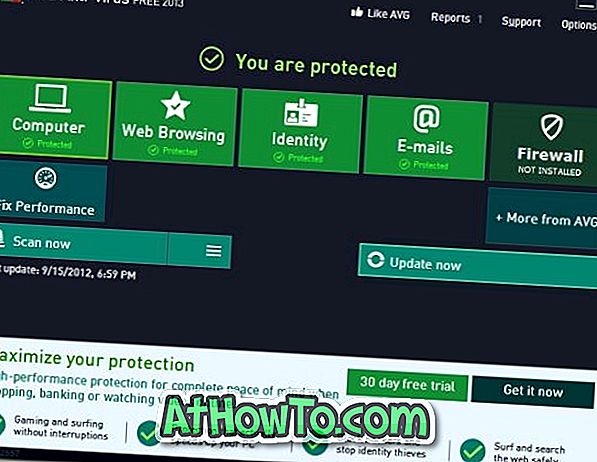Başlangıç ekranı, Windows 8'in en ilgi çekici yerlerinden biridir. Başlangıç ekranındaki güzel ve canlı döşemeler gerçek zamanlı olarak ilgilendiğiniz tüm bilgileri sağlar. Hava durumunu, postayı, takviminizi, sosyal medya güncellemelerini ve fotoğraf albümlerini tek bir yerden görüntüleyebilirsiniz.
Biri Metro tarzı uygulamalara yalnızca Başlangıç ekranından erişemez, aynı zamanda eski Windows uygulamalarını da başlatır. Windows 8 ayrıca, sık kullandığınız programları ve klasörleri Başlat'a sabitlemenizi sağlar, böylece programlarınıza ve klasörlerinize hızlı bir şekilde erişebilirsiniz. Klasörleri Başlat ekranına nasıl iğneleyeceğimiz başlıklı daha önceki yayınlarımızdan birinde, bir klasörü kolayca Başlangıç ekranına nasıl iğneleyeceğimizi ele aldık.

Bu makalede, sık kullandığınız Chrome web uygulamalarını Başlangıç ekranına nasıl bağlayacağınızı göstereceğiz, böylece Google Chrome tarayıcınızı açmadan bir web uygulamasını doğrudan Başlangıç ekranından başlatabilirsiniz. Örneğin, hızlı erişim için YouTube, Chrome Web Mağazası, Google Arama ve Gmail uygulamalarını Başlangıç ekranına sabitleyebilirsiniz.
Peki, bir Chrome web uygulamasını Başlangıç ekranına nasıl sabitleyebilirim? Sadece aşağıda verilen talimatları izleyin:
1. Adım: Öncelikle, Google Chrome tarayıcınızda Chrome Web Mağazası'nı ziyaret edin, galeriye göz atın ve ardından favori uygulamalarınızı yükleyin.
Adım 2: Kurulduktan sonra, Chrome yeni sekme sayfasında yeni uygulamalar göreceksiniz. Başlat ekranına sabitlemek istediğiniz uygulamayı sağ tıklayın ve Kısayol oluştur'u tıklayın. Bu işlem, uygulama kısayolunun nereye yerleştirileceğini soran küçük bir iletişim kutusu açar.

Adım 3: Başlat menüsünü seçin ve ardından Oluştur düğmesine tıklayın. Bitirdiniz! Yeni kısayolu görmek için Başlat ekranına geçin. Chrome web tarayıcısında en sevdiğiniz web uygulamasını başlatmak için kısayolu tıklayın.

Gmail hesabını Windows 8 Mail uygulamasına nasıl ekleyeceğinizi de bilmek isteyebilirsiniz.